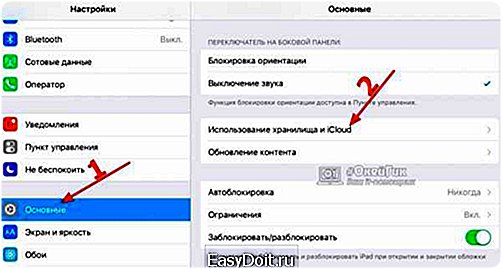Как почистить ватсап на Андроид?
Как очистить хранилище WhatsApp
По тем или иным причинам, пользователей может интересовать вопрос, как очистить хранилище WhatsApp. Так как же это сделать?..
Что такое хранилище WhatsApp, для чего оно предназначено

В данном случае, под так называемым хранилищем подразумевается архив с переписками. Резервные копии переписки сохраняются в автоматическом режиме – в указанном пользователем месте – ровно в три часа ночи. Разумеется, если телефон подключен в это время к Интернету. Хотя есть и вариант сохранения истории сообщений вручную.
Но облачное хранилище не все считают надежным способом хранения конфиденциальных данных (хотя на самом деле оно все-таки достаточно надежно). Да и не безразмерно оно. Удалить часть переписки или даже всю ее и таким образом очистить хранилище от ненужных файлов в WhatsApp можно сделать довольно просто:
- для начала потребуется запустить саму программу WhatsApp на мобильном телефоне;
- затем перейти по следующим пунктам в Меню: Настройки – iCloud – Хранилище – WhatsApp Messenger – удалить все;
- и согласиться с удалением.
Можно войти в выбранное хранилище и используя компьютер. Потребуется при этом произвести удаление архивов вручную.
Если же хранилище было организовано на SD диске, то можно перейти в папку /sdcard/WhatsApp/Databases – и удалить оттуда все файлы. Таким образом можно избавиться от чересчур раздувшегося архива.

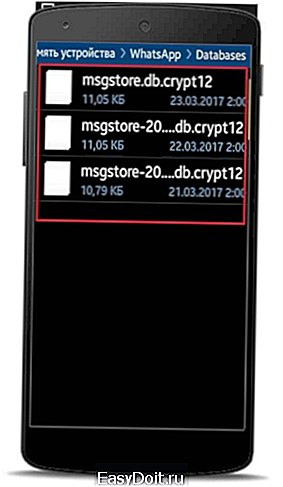

Нужно также помнить о том, что при очистке хранилища из него удаляются вообще все файлы, касающиеся Ватсапа. Это и сохраненные текстовые сообщения, и полученные когда-либо файлы, и картинки, ролики… Словом, все. И восстановить впоследствии все это будет уже невозможно.
Немного о самом мессенджере WhatsApp
Программа для общения WhatsApp была создана еще в 2009 году. За эти годы она прошла большой путь развития и обросла многими замечательными функциями:
- общение в текстовых индивидуальных и групповых чатах;
- обмен картинками и небольшими роликами видео;
- смена обоев для каждого чата индивидуально;
- определение места нахождения;
- бесплатные звонки – как через голосовую связь, так и по видео.
При этом программа полностью бесплатна. И скачать ее можно сразу на русском языке. Так что, даже несмотря на то, что WhatsApp имеет очень дружелюбный и интуитивно понятный интерфейс, освоение его русскоязычными пользователями будет еще более облегчено.
whatsapp-downloads.ru
Как почистить Ватсап?
Информация про то, как почистить Ватсап, понадобится тебе во многих случаях, но этот процесс в первую очередь становится необходимым, если ты чувствуешь, что приложение реально подвисает и работает не так резво, как в самом начале, или даже «чудит». Но переустановка в данном случае — это уже крайние меры, без которых вполне можно обойтись, если убрать ненужные файлы и неактуальную инфу. Вообще засорять любой девайс не стоит, ведь память в телефоне — вещь, увы, не бесконечная, и от количества свободного места зависит работа все системы как минимум. Про то, как удалить архив в Whatsapp, ты узнаешь из нашей одноименной статьи.
Как почистить Ватсап на Айфоне?
Чистка может проходить по нескольким направлениям:
Удаляем одно или несколько сообщений в переписке:
- Заходи в переписку (индивидуальную или групповую беседу)
- Удерживай послание, от которого хочешь избавиться
- Жми «Удалить» и ты сможешь сразу выбрать несколько сообщений
- Таким же образом выдели другие сообщения и перенеси их в Корзину.
Убираем переписку или групповую беседу:
- Открой свои Диалоги
- Провели влево пальцем на чате, жмем еще и видим меню
- Увидишь кнопку «Удалить»
- Если будешь убирать групповой чатик, то ты заметишь значок «Выход», а не «Удалить». То есть сначала ты выйдешь, а потом снова проводишь влево, там «Еще» и «Удалить группу».
Как убрать всю историю чатиков, и при этом не покидать группы?
- Заходишь в мессенджер -> Настройки -> Чаты
- Прокручивай вниз
- Выбираешь «Очистить все чаты». Так ты останешься в составе групповых бесед.
Таковы все способы, при помощи которых ты можешь очистить Whatsapp на iPhone.
Как почистить Whatsapp на Андроид?
Существует также несколько способов.
Для общей информации ты можешь также ознакомиться с нашей статьей о том, что такое резервное копирование сообщений в Ватсапе, — вдруг пригодится.
Убираем одно и более сообщений в Диалоге
- Запускай мессенджер и иди к беседе
- Нажми и удерживай послание, которое больше не нужно. Их может быть несколько.
- Увидишь значок с Корзиной вверху экрана — «Удалить»
Избавляемся от индивидуальной переписки
- На главном экране Беседы нажимай его и держи
- Переходи к «Корзине» -> «Удалить»
Убираем групповой Диалог:
- Идем к этой беседе и удерживаем ее
- Меню — Выйти из группы — Выходишь
- Дальше Корзина — «Удалить»
Имей в виду, что, покидая группу, ты из нее удаляешься, но продолжишь видеть ее в списке и сможешь читать ее историю. А если ты ее уничтожаешь, то она полностью пропадает ото всюду.
Как избавиться от всех чатов сразу?
- Идешь WhatsApp — Меню — Настройки — Чаты — История
- Есть две опции:
— «Очистить все чаты» — она удаляет все сообщения, но чатики будут отображаться и дальше
— «Удалить все чаты» — ты остаешься без сообщений, а бесед нигде не будет видно.
Таковы основные варианты того, как ты можешь очистить Вацап на Android.
Ответы на многие другие важные вопросы уже подготовлены на нашем сайте — например, почему не доставляются сообщения в Вотсапе. Следи за обновлениями!
w-hatsapp.ru
Как очистить кэш WhatsApp — Как очистить кэш браузера и приложений на iPhone — Месса Гуру
Системные оболочки стационарных компьютеров, ноутбуков, а также iPhone работают по одинаковому принципу — принципу помещения временных файлов в специальное хранилище. Это делается для более быстрой загрузки приложений, веб-страниц и других данных при их повторном запуске.
Такая информация, как вы понимаете, сохраняется не только в браузерах, но еще и в приложениях. Кроме того, большинство пользователей привыкло относить к кэш-файлам также и временные данные, файлы cookies, недокачанные пакеты и прочий хлам, который не используется системой iPhone.
Для чего нужно чистить кэш
В первую очередь, потому, что этого мусора может со временем накопиться такое количество, что вам не будет хватать свободного места для хранения важной информации, личных фотографий, любимых видеозаписей и т.п. К тому же, если не осуществлять периодическую очистку кэш-памяти, скорость работы iPhone может заметно снизиться.
Как очистить кэш из браузера
Начнем, пожалуй, с самого элементарного — с удаления временных данных, сохраняемых вследствие посещения интернет-ресурсов. Рассмотрим процесс очистки мусора на примере стандартного браузера Safari, используемого по умолчанию в iPhone:
- из основного рабочего стола заходим в приложение «Настройки»;
- прокручиваем список вниз, находим надпись «Safari» и кликаем на нее;
- опускаемся в самый низ открывшегося меню настроек обозревателя и нажимаем на строку «очистить историю и данные сайтов». Подтверждаем это действие еще раз во всплывшем окошке.

Как только данные будут удалены с iPhone, предыдущие пункты меню станут неактивными и сменят свой цвет с голубого на серый. Это значит, что повторно очистить кэш вам не удастся, поскольку эта память и так пуста.
Удаление кэша приложений
Больше всего информации находится в хранилище приложений для социальных сетей (Вконтакте, Одноклассники, Instagram и др.), ведь с каждым днем эти сервисы набирают огромную популярность.
Современное общение в соц. сетях не ограничивается банальным обменом текстовых сообщений. Оно включает в себя также просмотр фото, видеоматериала, прослушивание аудиозаписей и прочую работу с контентом. Вследствие этого в системном хранилище накапливается так много информации, что объем кэша может достигать нескольких гигабайт.
Чтобы очистить iPhone от мусора, сохраняемого приложениями, можно пользоваться двумя способами. Рассмотрим отдельно каждый из них.
Ручное удаление сохраненных данных приложений
В настройках некоторых приложений имеются отдельные функции очистки кэша, воспользовавшись которыми, пользователь может освободить временные данные, не прибегая к удалению самого приложения. Все, что требуется от владельца iPhone, это зайти в Настройки программы и нажать кнопку «Очистить кэш».
В приложениях типа проигрывателей видео предусмотрена возможность избавления от ненужных файлов прямо из рабочего окна интерфейса.
Избавление от кэша путем переустановки программы
Для того чтобы определить, какие приложения хранят большое количество ненужной информации, которую можно очистить, необходимо:
- зайти в меню «Настройки» и далее выбрать пункт «Основные»;
- после этого нажать «Статистика» и выбрать строку «Хранилище»

Перед вами откроется окошко со списком приложений и напротив каждого из них будет указан объем задействованного под него дискового пространства iPhone. Кликнув на приложение из этого списка, вы увидите, как много «весит» сама программа и сколько места в хранилище занимают ее данные.
К примеру, на скриншоте выше видно, что приложение Instagram требует всего лишь 22.3 Мб, а объем документов и данных (его кэша) составляет 253 Мб. После того как вы определились с приложением, достаточно удалить его, а затем снова установить.
Чистим кэш при помощи специальных утилит
Этот способ предполагает использование вспомогательных приложений для очистки кэша. Предлагаем воспользоваться программой PhoneClean, которая имеет легкий для понимания интерфейс.
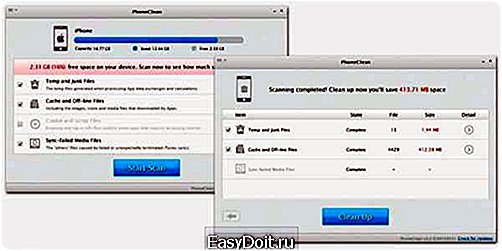
Чтобы начать работать с ней, необходимо подключить iPhone к компьютеру, запустить прогу и через основное ее окно запустить сканирование системы (Start Scan). По завершении проверки, PhoneClean определит ненужные файлы, которые можно удалить.
Поделиться:
Нет комментариев
messagu.ru
Как очистить кэш WhatsApp на iphone — Инструкция — Месса Гуру

Мобильные устройства от компании Apple не имеют возможности расширения памяти, и пользователю при покупке необходимо выбрать, сколько гигабайт данных он сможет хранить на своем смартфоне или планшете. Размер приложений постоянно повышается, как и вес фотографий, которые часто на устройстве занимают максимальный объем свободного места. Кроме того, многие программы сохраняют кэш, чтобы пользователю было комфортнее работать с ними, и на его хранение также требуется место.
Нужно ли очищать кэш на iPhone и iPad?

Кэш-файлы сохраняются на мобильных устройствах для более быстрой работы приложений и, например, ускорения загрузки посещаемых часто страниц в браузере. К ним можно отнести различные временные файлы, которых хранятся в системе, в том числе не до конца загруженные из интернета данные или cookies.
Время от времени требуется производить чистку кэша на Айфоне, чтобы не терять напрасно драгоценное свободное место на устройстве. Временные файлы могут занимать на смартфоне или планшете несколько гигабайт, если не производить их чистку долгое время. Кроме того, хранение большого количества кэша на устройстве приведет к снижению его скорости работы в целом на уровне системы.
Как почистить кэш на iPhone и iPad
Весь хранимый кэш на устройствах компании Apple можно условно разделить на браузерный и программный. При этом под браузерным понимаются только временные файлы, которые относятся к «родному» браузеру для iPhone и iPad — Safari, тогда как многие могут пользоваться сторонними решениями. В зависимости от того, откуда необходимо удалить кэш, меняется процедура выполнения данного действия.
Удаление кэша из браузера Safari
Чтобы удалить кэш из Safari на iOS устройстве необходимо:
- Зайти в «Настройки»;
- Прокрутить меню до пункта «Safari» и выбрать его;
- Среди доступных опций нажать «Очистить историю и данные сайтов», после чего подтвердить удаление файлов cookie и другого кэша.

Удаление кэша из приложений на iOS
Клиенты социальных сетей, музыкальных сервисов, приложения для чтения и многие другие хранят массу временных файлов. Из-за этого на устройстве могут пропадать бесценные мегабайты или даже гигабайты памяти. Удалить из памяти приложений временные файлы можно двумя способами.
Первый способ. Он заключается в использовании настроек приложения. Программы, которые предполагают хранение кэша, чаще всего содержат настройку, позволяющую его удалить. В зависимости от приложения, она может называться по-разному, но ее можно найти в основных настройках программы.

Обратите внимание: Большинство приложений, которые сохраняют кэш, также имеют опцию, позволяющую отключить данную функциональность. То есть, временные файлы не будут сохраняться в конкретной программе или же будут сохраняться в минимальном количестве.
Второй способ. Второй способ заключается в переустановке приложения. То есть, необходимо первым делом удалить программу, а после этого ее вновь установить. Поскольку проделывать такие действия со всеми приложениями затруднительно, можно заранее посмотреть, какие из них содержат максимальное количество временных файлов, занимающих пространство на iOS устройстве. Для этого:
- Зайдите в «Настройки»;
- Выберите пункты «Основные» — «Статистика» — «Использование хранилища и iCloud»;

- Далее предложат выбрать управление встроенным хранилищем или облачным сервисом iCloud, необходимо нажать на первом варианте;

- После непродолжительной загрузки появится список приложений и рядом с каждым из них будет обозначено, сколько памяти оно занимает — это суммарное значение кэшируемых данных и веса самой программы. Нажимая на приложения, можно узнавать подробности и удалять их.

Как удалить кэш из iMessage
Отдельно следует упомянуть об удалении кэша из «родного» для операционной системы iOS приложения iMessage, которое представляет собой сервис для обмена сообщениями между пользователями. Часто друг другу пользователи отсылают не только текст, но и различные фото или аудиозаписи. Частично это сохраняется в кэше iMessage. Чтобы его очистить, необходимо полностью удалить диалог.
Стереть диалог в iMessage можно сделав свайп влево, после которого появится соответствующее предложение удалить переписку. Также сверху можно выбрать пункт «Изменить» и далее нажимать на переписки, которые необходимо удалить и выбрать в нижнем правом углу списка диалогов кнопку «Удалить».

Очистка кэша с iPhone или iPad при помощи компьютера
Для операционных систем Windows и MacOS существует несколько приложений, которые могут быть использованы для удаления кэша с мобильных устройств под управлением iOS. Среди наиболее известных программ, которые очищают кэш iPhone или iPad, можно назвать PhoneClean.

Данное приложение интересно тем, что оно позволяет не только удалить все временные файлы с iOS устройства, но и выбрать, что именно будет удаляться: файлы cookie, кэш приложений, временные файлы и так далее. Использовать программу предельно просто — необходимо нажать «Start Scan» (заранее отметив необходимые пункты). Она проведет сканирование, на что потребуется некоторое время, после чего будет показан итоговый результат освобожденной памяти.
Поделиться:
Нет комментариев
messagu.ru